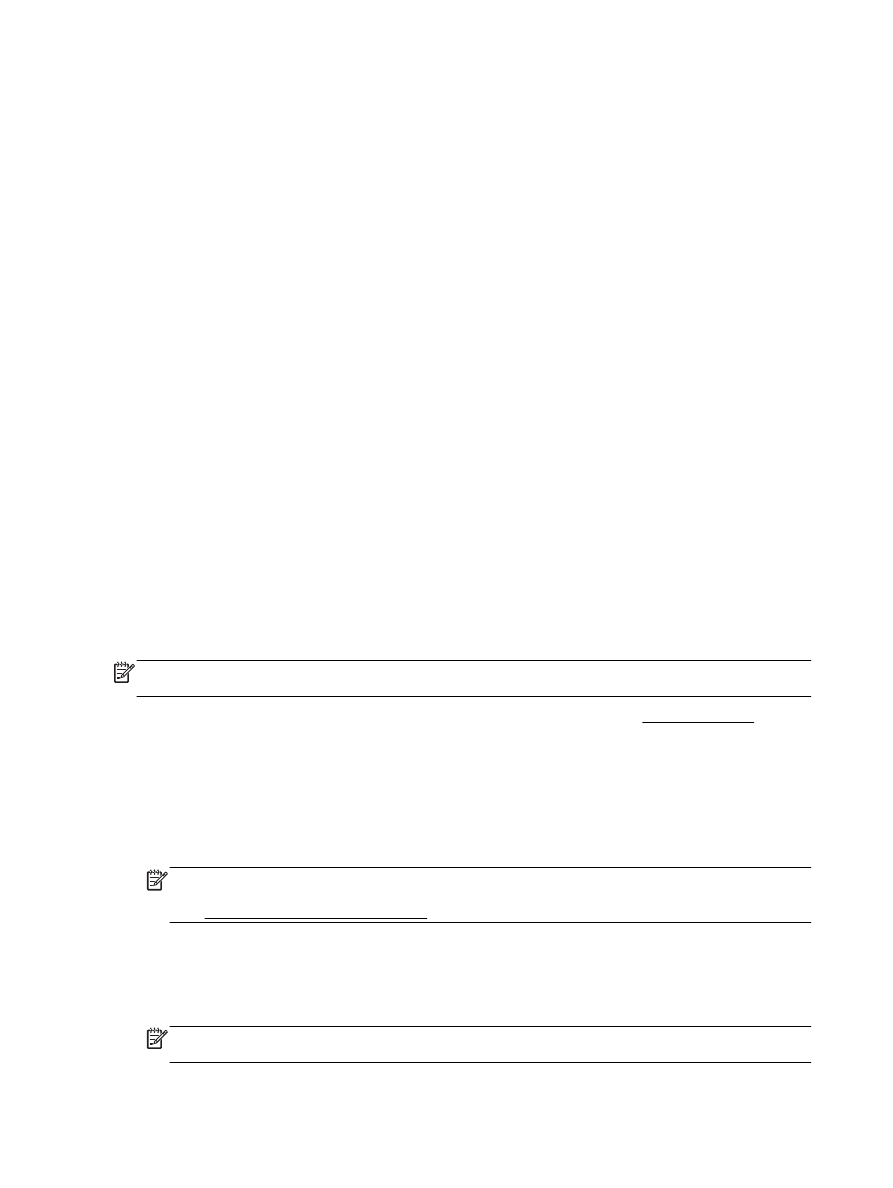
Tlač na špeciálny papier alebo na papier vlastnej veľkosti
Ak aplikácia podporuje papier vlastnej veľkosti, pred tlačou dokumentu nastavte túto veľkosť v
aplikácii. Ak nie, nastavte formát v ovládači tlačiarne. Môže byť potrebné zmeniť formát existujúcich
dokumentov, aby sa dali správne vytlačiť na papier vlastnej veľkosti.
Nastavenie vlastných veľkostí (Windows)
1.
V závislosti od operačného systému vykonajte jeden z nasledujúcich postupov:
●
Windows 8.1 a Windows 8: Umiestnením kurzora alebo ťuknutím na pravý horný roh
obrazovky otvorte panel kľúčových tlačidiel, kliknite na ikonu Nastavenie, kliknite alebo
ťuknite na položku Ovládací panel a potom na položku Zobraziť zariadenia a tlačiarne.
Kliknite alebo ťuknite na názov tlačiarne a potom na položku Vlastnosti tlačového servera.
●
Windows 7: v ponuke Štart systému Windows kliknite na položku Zariadenia a tlačiarne.
Vyberte názov tlačiarne a položku Vlastnosti tlačového servera.
●
Windows Vista: v ponuke Štart systému Windows kliknite na položku Ovládací panel a
potom kliknite na položku Tlačiarne. Pravým tlačidlom kliknite na prázdnu oblasť v okne
Tlačiarne a vyberte položku Vlastnosti servera.
●
Windows XP: v ponuke Štart systému Windows kliknite na položku Ovládací panel a potom
kliknite na položku Tlačiarne a faxy. V ponuke Súbor kliknite na položku Vlastnosti servera.
2.
Označte začiarkávacie políčko Vytvoriť nový formát.
3.
Zadajte názov vlastnej veľkosti papiera.
4.
V časti Popis formátu (rozmery) zadajte rozmery vlastnej veľkosti.
5.
Kliknite na tlačidlo Uložiť formát a potom na tlačidlo Zatvoriť.
Tlač na špeciálny papier alebo na papier vlastnej veľkosti (Windows)
POZNÁMKA: Pred tlačou na papier vlastnej veľkosti musíte nastaviť vlastnú veľkosť vo
vlastnostiach tlačového servera.
1.
Vložte príslušný papier do zásobníka. Ďalšie informácie nájdete v časti Vloženie papiera.
2.
V ponuke File (Súbor) softvérovej aplikácie kliknite na položku Print (Tlačiť).
3.
Skontrolujte, či ste vybrali svoju tlačiareň.
4.
Kliknite na tlačidlo, ktoré otvorí dialógové okno Vlastnosti.
V závislosti od softvérovej aplikácie môže byť toto tlačidlo označené ako Vlastnosti, Možnosti,
Nastavenie tlačiarne, Vlastnosti tlačiarne, Tlačiareň alebo Predvoľby.
POZNÁMKA: Ak chcete upraviť nastavenia tlače pre všetky tlačové úlohy, vykonajte zmeny v
softvéri tlačiarne HP dodanom s tlačiarňou. Ďalšie informácie o softvéri tlačiarne HP nájdete v
časti Nástroje na spravovanie tlačiarne.
5.
Na karte Layout (Rozloženie) alebo Paper/Quality (Papier a kvalita) kliknite na tlačidlo Advanced
(Rozšírené).
6.
V oblasti Paper/Output (Papier a výstup) vyberte vlastnú veľkosť z rozbaľovacieho zoznamu
Paper size (Veľkosť papiera).
POZNÁMKA: Ak zmeníte položku Paper Size (Veľkosť papiera), ubezpečte sa, že ste vložili
správny papier a na ovládacom paneli tlačiarne nastavili príslušnú veľkosť papiera.
26 Kapitola 3 Tlač
SKWW
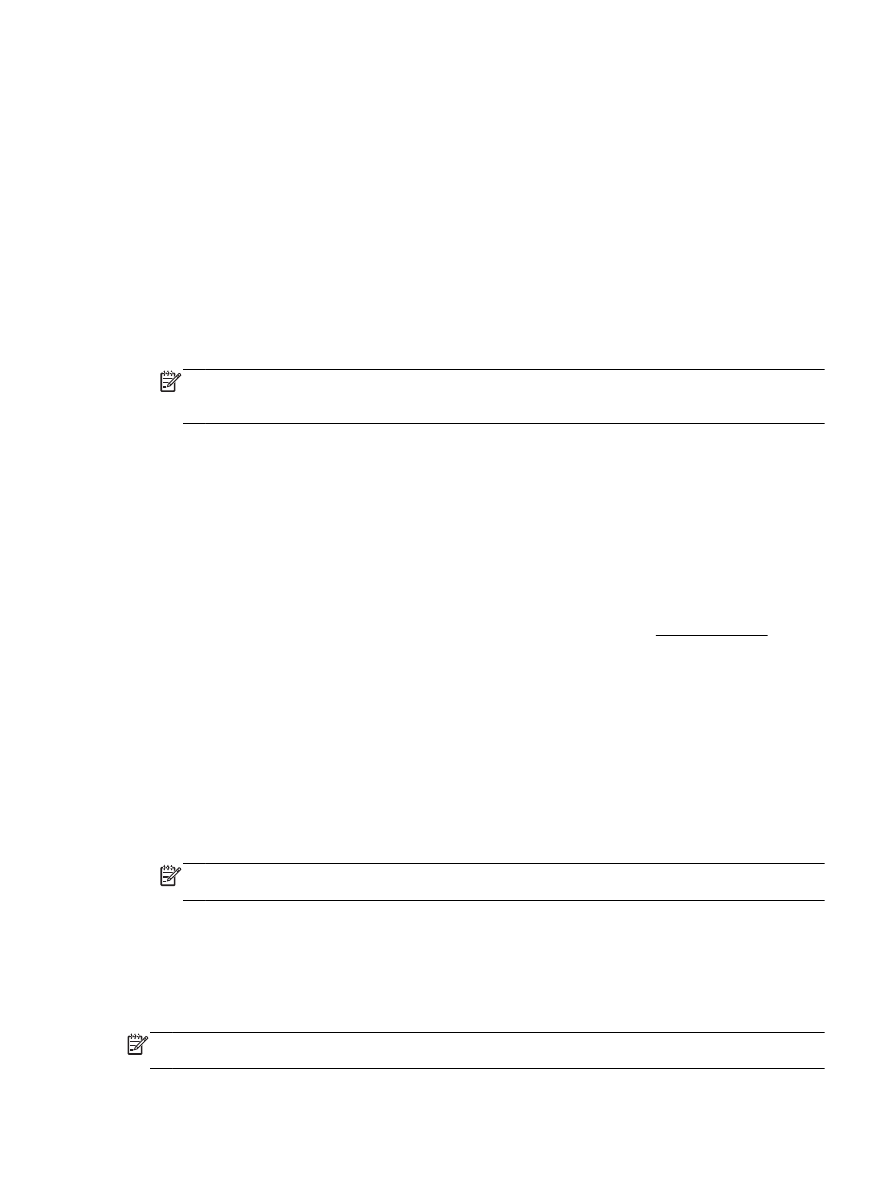
7.
Vyberte ďalšie požadované nastavenia a kliknite na tlačidlo OK.
8.
Tlač spustite kliknutím na tlačidlo Tlačiť alebo OK.
Nastavenie vlastných veľkostí (OS X)
1.
V závislosti od operačného systému vykonajte jeden z nasledujúcich postupov:
●
V ponuke File (Súbor) softvérovej aplikácie kliknite na položku Page Setup (Nastavenie
strany) a potom skontrolujte, či je v kontextovej ponuke Format For (Formát pre) vybratá
tlačiareň, ktorú chcete použiť.
●
V ponuke File (Súbor) softvérovej aplikácie kliknite na položku Print (Tlačiť) a potom
skontrolujte, či je vybratá tlačiareň, ktorú chcete použiť.
2.
Vyberte položku Manage Custom Sizes (Spravovať vlastné veľkosti) v kontextovej ponuke Paper
Size (Veľkosť papiera).
POZNÁMKA: Ak sa v dialógovom okne ponuky Print (Tlač) nezobrazia tieto možnosti, kliknite
na prístupový trojuholník vedľa kontextovej ponuky Printer (Tlačiareň) alebo kliknite na položku
Show Details (Zobraziť detaily).
3.
V ľavej časti obrazovky kliknite na znamienko +, dvakrát kliknite na položku Untitled (Bez názvu)
a zadajte názov novej vlastnej veľkosti.
4.
Do polí Width (Šírka) a Height (Výška) zadajte rozmery a nastavte okraje, ak ich chcete
prispôsobiť.
5.
Kliknite na tlačidlo OK.
Tlač na špeciálny papier alebo na papier vlastnej veľkosti (OS X)
Pred tlačou na papier vlastnej veľkosti musíte nastaviť vlastnú veľkosť v softvéri HP.
1.
Vložte príslušný papier do zásobníka. Ďalšie informácie nájdete v časti Vloženie papiera.
2.
V ponuke File (Súbor) softvérovej aplikácie kliknite na položku Print (Tlačiť).
3.
Skontrolujte, či je vybratá vaša tlačiareň.
Ak sa nezobrazia možnosti v dialógovom okne Print (Tlač), kliknite na položku Show Details
(Zobraziť podrobnosti).
4.
Z kontextovej ponuky vyberte veľkosť papiera.
Ak sa kontextová ponuka Paper Size (Veľkosť papiera) nenachádza v dialógovom okne Print
(Tlač), kliknite na tlačidlo Page Setup (Nastaviť stranu). Po dokončení výberu veľkosti papiera
kliknutím na položku OK zatvorte ponuku Page Setup (Nastavenie strany) a vráťte sa do
dialógového okna Print (Tlač).
POZNÁMKA: Ak zmeníte položku Paper Size (Veľkosť papiera), ubezpečte sa, že ste vložili
správny papier a na ovládacom paneli tlačiarne nastavili príslušnú veľkosť papiera.
5.
V kontextovej ponuke kliknite na položku Paper Handling (Manipulácia s papierom).
6.
V časti Destination Paper Size (Cieľová veľkosť papiera) kliknite na položku Scale to fit paper
size (Upraviť podľa veľkosti papiera).
7.
Vyberte ľubovoľné ďalšie požadované nastavenia tlače a potom kliknutím na tlačidlo Print
(Tlačiť) spustite tlač.
POZNÁMKA: Softvérové a systémové požiadavky nájdete v súbore Readme, ktorý je k dispozícii na
disku CD so softvérom tlačiarne HP dodanom s tlačiarňou.
SKWW
Tlač na špeciálny papier alebo na papier vlastnej veľkosti 27